ブログで収入を得たいと考えているなら、アフィリエイトやアドセンスという言葉を見たり聞いたりする機会は多いと思います。
アフィリエイトについては、別の記事で詳しく紹介しているのでそちらをご覧になってみてください。
→https://itomarublog.com/what-is-an-affiliate/
アドセンスにはアフィリエイトとは少し異なる収益の発生の仕方で、サイトがある程度形になっていればブログ初心者でも収益を発生させることができます。
今回は、Googleアドセンスについてと利用開始の仕方についてご紹介していきます。
アドセンスとは?
アドセンスは、Googleが提供している無料で利用できる広告サービスです。
サイト内に様々な広告の中から使用端末の持ち主の興味に合った広告を自動で掲載してくれて、広告がクリックされると収益が発生する仕組みになっています。
ASPに登録してサイトの作り手が自ら選んだ広告を貼るアフィリエイトでも、クリックされるだけで収益が発生するものもありますが、基本的にはクリックされた先のページで商品の購入や契約等がされた場合に利益を得ます。
その為、アドセンスはGoogleが検索エンジンから読み手の興味を分析し、その人の目に留まりやすい広告を掲載してくれるのでアフィリエイトよりもクリックされる可能性は高いです。
また、広告の量はある程度指定できるので、少なめにしたりたくさん掲載したりでき、Googleが判断した適切な場所にバナー広告やディスプレイ広告などが設置されます。
アフィリエイトとアドセンスの収益
しかし、クリックされやすいからといってアドセンスの方が必ずしも収入が高いとは言い切れません。
アフィリエイトは広告によって単価が異なるので、検索上位にサイトが表示されなくても件数に応じた収入が見込めます。
その為には魅力ある記事を1つでも投稿することと、見てもらう為にアクセス数が必要です。
一方アドセンスは単価が低く、1ヶ月に数十円程度と一気に稼ぐというよりはコツコツ稼ぐタイプです。
その為、アドセンスでの収益を伸ばしたいなら、アクセス数を増やして多くの人の目に留まるようにすることが重要です。
アドセンスには審査がある
早速アドセンスを始めたい!と思っても、利用登録後にGoogle広告が掲載できるサイトかどうかの審査が行われます。
審査に要する時間は大抵の場合は1日ほどですが、何か問題があるようだと1ヶ月以内くらいに審査の結果が分かるそうです。
具体的な審査内容について詳しくは分かりませんが、十分なコンテンツ数やプライバシーポリシーの掲載などサイトとして成り立っているかどうか、一般的に不快に思われるような内容や表現が使われていないか等が見られているようです。
また、もしも審査に通らなかったとしてもまた審査を受けることは可能なので、問題を改善した後にもう1度挑戦してみましょう。
Googleアドセンスの始め方
Googleアドセンスを利用する為には、Googleアカウントが必須となります。
まだアカウントを持っていないなら、まずはGoogleアカウントの作成から始めましょう!
Googleアカウント公式サイト:https://www.google.com/intl/ja/account/about/
もう既にアカウントを持っているなら、早速利用手続きを行うことができます。
その方法・流れは以下の通りです↓
1. Googleアドセンスサイトにアクセス
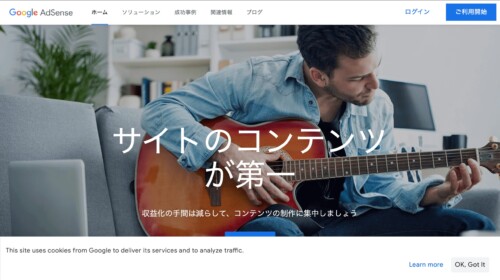
まずはGoogleアドセンスのサイトにアクセスし、右上の「ご利用開始」をクリックします。
2. 申し込みフォーム
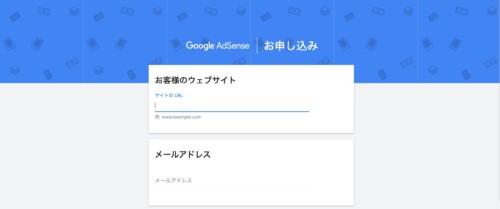
申し込みフォームのページに飛ぶので、広告を表示したい「サイトのURL」、Googleアカウントの「メールアドレス」を入力します。
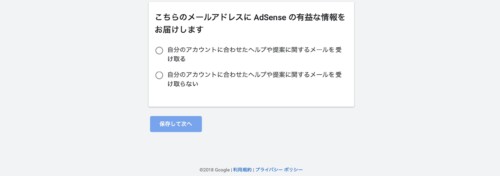
また、有益な情報をメールで受け取るか受け取らないかを選択して、「保存して次へ」ボタンをクリックします。
ここは、基本的に受け取るで良いと思います!
3. アカウント
続いてアカウントの作成ですが、既にアカウントを持っていればここはスキップされます。
「国または地域を選択」で「日本」を選び、「利用規約」に目を通しチェックを入れたら「アカウントを作成」ボタンをクリックします。
4. 情報入力
住所や収益を手にする為に必要な支払い方法等について必要な情報を順に入力していきます。
入力が完了したら「送信」をクリックします。
電話番号での認証が必要な場合は、認証コードを「ショートメッセージ」か「通話」のどちらで受け取るかを選択して「認証コードを取得」をクリックします。
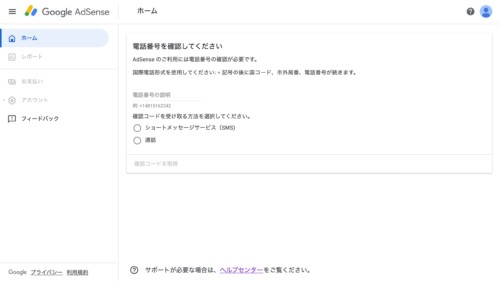
数秒ほどで入力した電話番号宛てに認証コードが送られてきます。
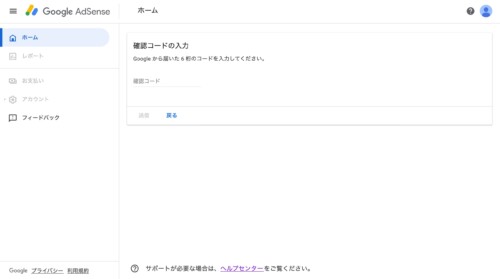
送られてきた認証コードを入力し、「送信」をクリックします。
5. コードを紐付け
必要事項の入力と確認が完了すると、申請するサイトのアドセンスコードが表示されます。
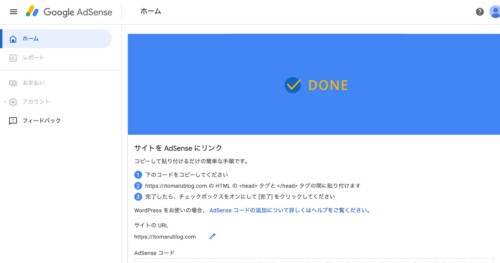
コードをコピーして、
ワードプレス管理画面「外観」→「テーマエディター」→「テーマヘッダー」→headタグ内に貼り付け
このような方法でコピー&ペーストしても良いですし、
Googleの無料プラグイン「SiteKit」を使っても良いです。
「SiteKit」で設定する場合は、プラグインをインストールし、アカウントに対するアドセンスに必要な情報の開示の許可を行うだけなので1分もかかりません。
また、アドセンスの設定をするとワードプレスの管理画面からすぐに収益情報を閲覧できる他、Googleサーチコンソールやアナリティクスなどの情報も見ることができるので、サイト運営の管理が便利になるのでオススメです◎
詳しい内容については別の記事で紹介しているので、気になる方は是非チェックしてみてください。
→https://itomarublog.com/plugin-site-management/

コピペまたはSiteKitの設定が完全に完了したら、「サイトにコードを貼り付けました」にチェックを入れ、「完了」をクリックします。
6. 審査
申請はこれで完了です!
あとは審査結果を待つだけ…
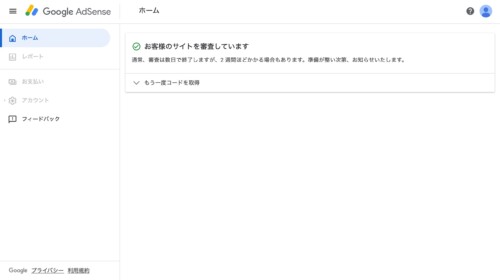
通常であれば1日、2日くらいで審査が終わり、「審査しています」ではなく実際に稼働させる為の設定に移る画面に切り替わっています。
Gmailでも通知が来るので、サイトにアクセスして確認しても良いですし、Gmailから登録する画面に進むことも可能です。
まとめ
今回は、Googleアドセンスについてと申請の仕方についてご紹介しました。
審査があるとなると色々な不安が出てくるとは思いますが、サイトとして必要な設定や情報があり、普通に記事を投稿していれば大丈夫です。
ただし、無料ブログの場合は個人で取得したドメインのサイトが通っていないとアドセンスは使えません。
ワードプレスなどとサーバー、ドメインの契約をしてアドセンスの審査に通ったサイトが1つあれば無料ブログの方にもアドセンス広告を貼ることが可能になります。
まだブログを始めたばかりなら、まずはサイトとして成り立つよう設定やプライバシーポリシーの設置等を行い、とにかく発信したい記事を投稿して理想のサイトに近づけていきましょう。
自信を持って公開できるサイトなら、きっと問題なく審査に通ります!
だから、それなりに時間を必要としますが、焦らず1歩1歩進んでいきましょう!
